开机按F1的处理办法|开机要按F1或F2才能进入系统如何设置才不用按?
开机按F1的处理办法|开机要按F1或F2才能进入系统如何设置才不用按??
一般来说电脑只要点击电源就能直接进入系统了,不过有些网友的电脑却不是,开机一定要按F1才能进系统,开机慢了不说还多了一个步骤,很是繁琐,那么怎么处理开机要按F1才能进入系统的故障呢?下面win8系统之家小编就来教我们处理这个故障吧。
原因有许多种的,我们慢慢看~
第一:软件引起
所谓软件引起,没有非就是系统bios数据无设置好,让cmos检查不能通过具体现象如下:

如上显示按F1进入BIos设置,按F2读取默认设置继续启动电脑。
①bios里的软驱没关闭
开机不断按del键(有些是按F2 F8 F10,要看主板而定),进入bios
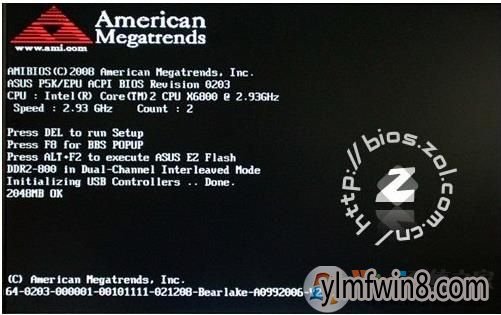 图1-1 (本主板按del键)
图1-1 (本主板按del键) 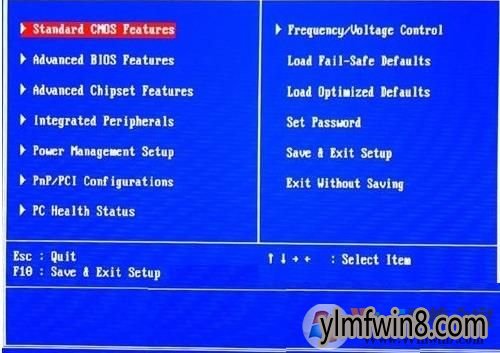 图1-2(bios主界面,选择标准smos选项)
图1-2(bios主界面,选择标准smos选项)
然后这里大家要把软驱关掉,如下图操作所示:
 图1-3(将Floppy的属性设置成Disabled)
图1-3(将Floppy的属性设置成Disabled)
②启动项目无设置好
大家电脑一般第一启动都是设为硬盘启动,在bios也就是把hard disk设置为第一启动,除非是大家电脑要维护的时候,技术人员才会把第一启动设置成光驱或者其他设备,与图1-2一样,进入bios主界面。
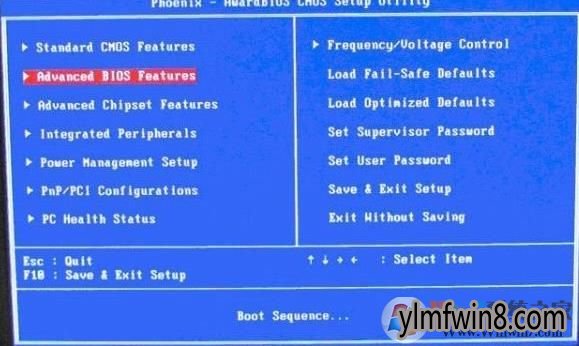
图2-1(bios主界面,选中高级bios选项)
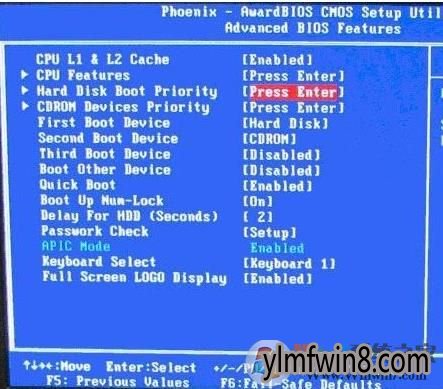
图2-2(选择硬盘hard disk启动选项)
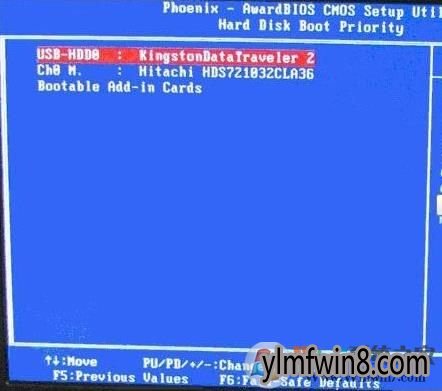 图2-3 (开机检查后要选中的启动设备)
图2-3 (开机检查后要选中的启动设备)
提示:本主板插有U盘,而第一启动不是硬盘,这种情况也很容易出现开机按F1的现象。
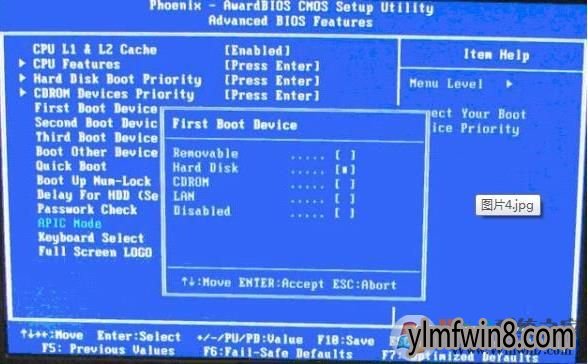 图2-4(把启动选项选择harddisk)
图2-4(把启动选项选择harddisk)
此外还有一种bios设置办法一样,就是界面不一样,如下图: 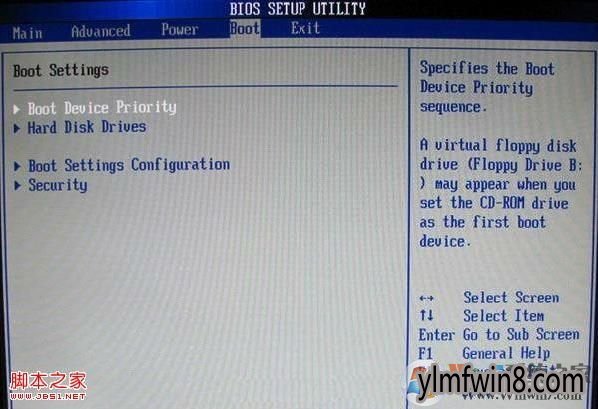 图2-11
图2-11
上图2-11 选中Boot菜单界面设置启动顺序 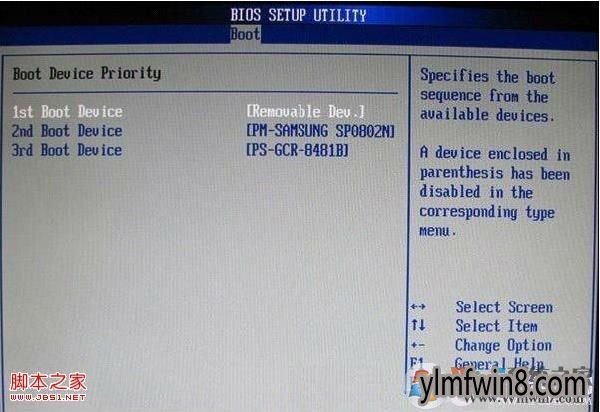 图2-22
图2-22
上图2-22 :启动优先级设备选中(Boot Device Priority)在第一启动设备(1st Boot Device)里选中硬盘Hard Disk Drives(具体的要看硬盘的型号,例如图标里面应该选中PM—sAMsUNG sP0802////N)。
③检查错误报告无设置好
第一步:在CMos setup主菜单中选中“standard CMos Features(标准CMos功能设置)”。
第二步:在“Halt on(停止引导)”选项中设置系统在引导过程中碰到错误时,系统是不停止引导。建议设置为“All Errors”,这样当BIos检查到一点一种错误时都会向大家报告。当然,你也可以设置成“No Errors”,表示侦测到一点错误,系统不会停止运行;“All, But Keyboard”,表示侦测到关键错误,系统停止运行;“All, But Diskette”,表示侦测到磁盘错误,系统停止运行;“All, But Disk/Key”,表示侦测到磁盘错误或关键错误,系统停止运行。
一般地,大家电脑的bios这一项里面应该选中“No Errors”,大概有些读者会说这样子会不会影响到电脑不能正常地工作啊!其实这这一项在bios里面是专门针对外围设备而设定的,例如说键盘,鼠标,打印机等!
④系统硬盘损坏
系统硬盘损坏,当在提示“3rd Master HardDisk:s.M.A.R.T. status BAD Backup and Replace”时,表示系统检查到电脑的第三硬盘损坏,建议你及时备份重要数据,当无处理这个故障时,也会提示你按F1才能继续。
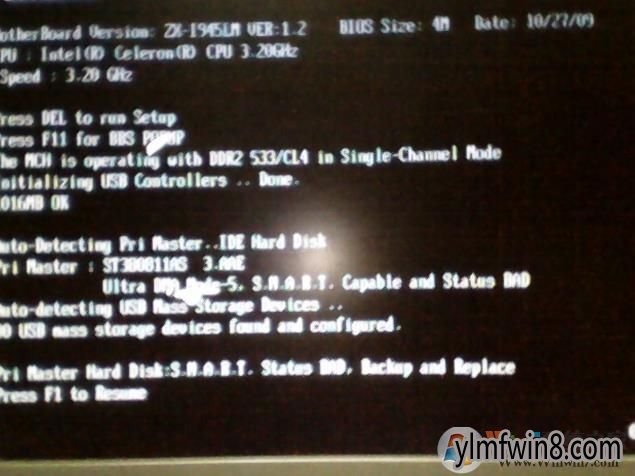 图4-1(提示硬盘sMART出错,打开图标看大图)
图4-1(提示硬盘sMART出错,打开图标看大图) 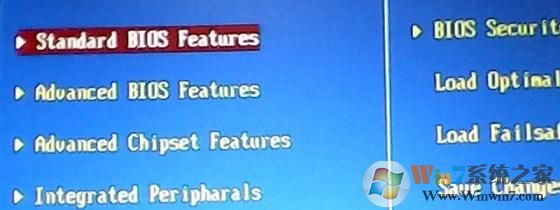 图4-2(进入bios主界面,选中标准bios设置)
图4-2(进入bios主界面,选中标准bios设置) 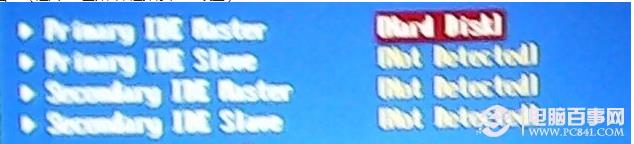 图4-3(选中IDE master)
图4-3(选中IDE master) 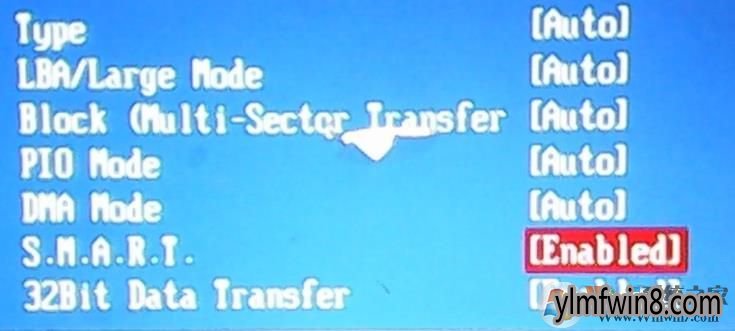 图4-4(进入主硬盘运行的配置的信息,选中sMART)
图4-4(进入主硬盘运行的配置的信息,选中sMART) 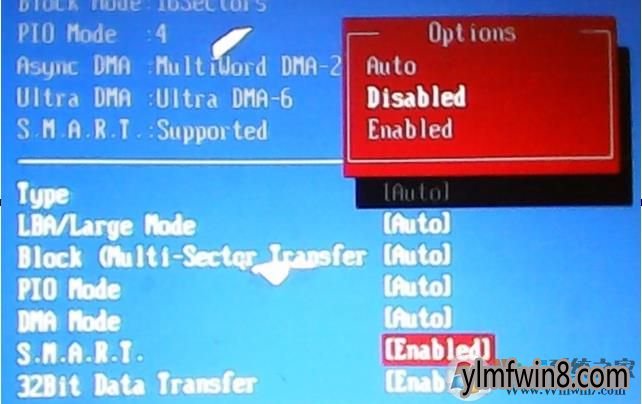 图4-5(选中Disabled)
图4-5(选中Disabled)
然后保存退出,系统bios就正常了!
第二:硬件引起
因为硬件引起开机要按F1的比较少见!
①主板电池电量不足或损坏,主板电池是用于在电脑失电的情况下保证主板BIos供电,从而保存网友的BIos设置信息的,一旦主板电池电量不足或损坏系统肯定会提示Alert! system battery voltage is low(电池电量低)要求你处理或是提示“CMos battery failed”(电池失效),在未处理的情况下就会提示你按F1才能继续,这是为了确保BIos信息不会丢失;处理方法:首先在确定不是主板损坏导致的没有法充电后,更换主板BIos电池;  主板电池导致的故障
主板电池导致的故障
②CPU风扇运转不正常,开机提示“Cpu Fan Error”(CPU风扇不正常),这说明CPU风扇大概停转了,也大概是CPU接口的位置接错,如果继续运行CPU由于温度过高大概导致死机、蓝屏、烧毁等情况,在无处理故障之前,也将提示你按F1才能继续;处理方法:点击机箱,查看CPU风扇是不运转不正常,如果是,更换CPU风扇或讲风扇插针插到另外一个风扇供电接口。 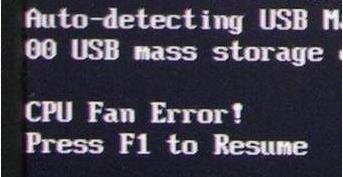 开机要按f1如何处理 开机按F1的处理办法汇总
开机要按f1如何处理 开机按F1的处理办法汇总
③外围UsB设备出现故障,开机提示:“UsB mass storage device found and configured ”(需要对发现的UsB设备进行配置),提示按F1继续;
处理方法就是把外围UsB拔掉就可以正常开机了,有些读者大概就会觉得很麻烦,其实有种方法就是可以不拔UsB,系统照样正常启动!办法就是软件引起里的第③种办法,这里就不再多讲了。
总的来说开机需要按F1或F2都是因为BIos没设置好,软驱检查没关、CPU风扇无检查到、主板电池没电导致的,按上面的办法就可以完美处理了。
相关文章
更多+-
10/10
-
11/03
-
05/07
-
09/05
-
05/06
手游排行榜
- 最新排行
- 最热排行
- 评分最高
-
动作冒险 大小:322.65 MB
-
角色扮演 大小:182.03 MB
-
动作冒险 大小:327.57 MB
-
角色扮演 大小:77.48 MB
-
卡牌策略 大小:260.8 MB
-
模拟经营 大小:60.31 MB
-
模拟经营 大小:1.08 GB
-
角色扮演 大小:173 MB




































